Честотата на актуализиране на персонала на монитора

- 1438
- 3
- Lowell Altenwerth
За да може потребителят да види какво се случва на екрана, той постоянно се актуализира. Персоналът върху него постоянно се променя и колкото по -често се случва това, толкова по -добре за вашите очи.
В допълнение към честотата на актуализиране, трябва да се уверите, че разделителната способност на вашия екран съответства на препоръчителните параметри, тъй като това ще увеличи значително удобството за използване на компютъра и ще улесни напрежението на очите.

Честотата на подновяването на персонала се измерва в Hertz (HZ). Смята се, че оптималната стойност за LCD мониторите ще бъде индикатор от 60 Hz, а за монитори с структура на електронния лъч-поне 85 Hz. Настройката на тези параметри зависи от модела на монитора, видеокартата и правилната инсталация на драйвери за тях.

Меню за настройки в Windows XP
Всички параметри, свързани с промените във външния вид и дисплея на изображението, по правило са в менюто „Свойства“, в които можете да влезете, като щракнете с правилния бутон на мишката на всяко място на работния плот. След това трябва да намерите раздела „Параметри“, да изберете „допълнително“ там и тук трябва да има менюто „Монитор“. След като го отворихте, ще намерите падащ списък, който ще има право на думите „честота на монитора“. Вижте настройките и изберете необходимото.
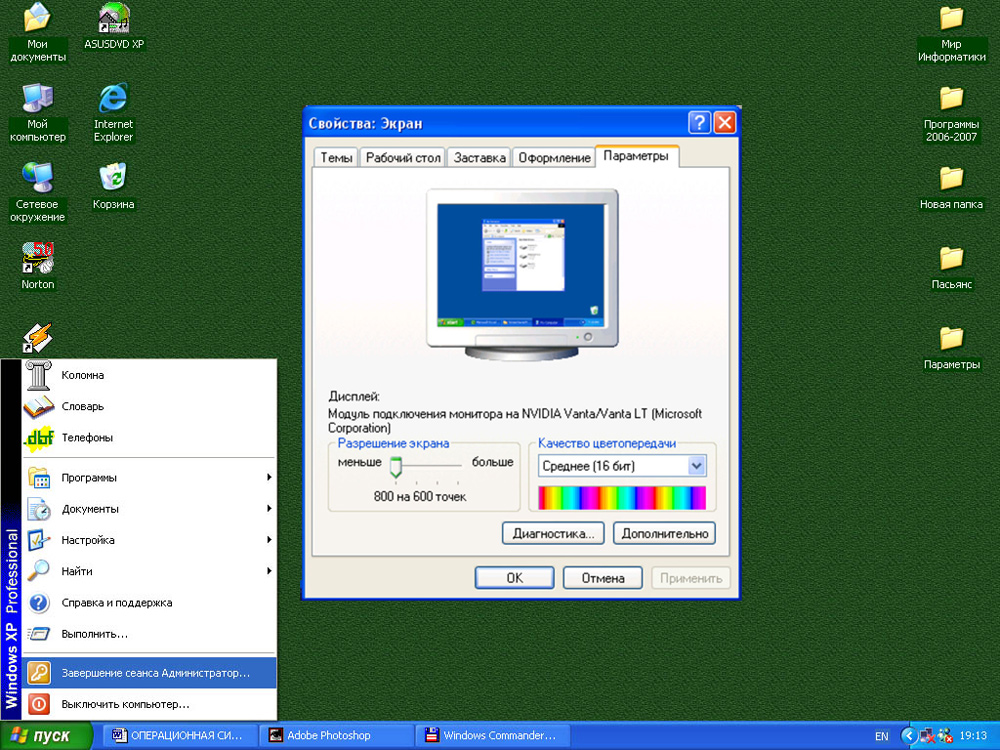
Местоположение на настройките в Windows 7
Кликнете върху мишката на масата, но този път търсим елемент „Резолюция на екрана“. В прозореца, който се появява, отидете в раздела „Допълнителни параметри“ и намерете менюто „Монитор“. Ето опциите за „херцога“ на монитора, който може да бъде променен.
Защо са необходими тези настройки и какво засягат?
Като начало отбелязваме, че ако не сте намерили такова меню на вашия компютър, има вероятност неправилно инсталирани драйвери или тези параметри могат да бъдат конфигурирани на друго място. Възможно е също така промяната в тези настройки да не е предвидена от разработчика, а устройството инсталира автоматично препоръчани параметри.
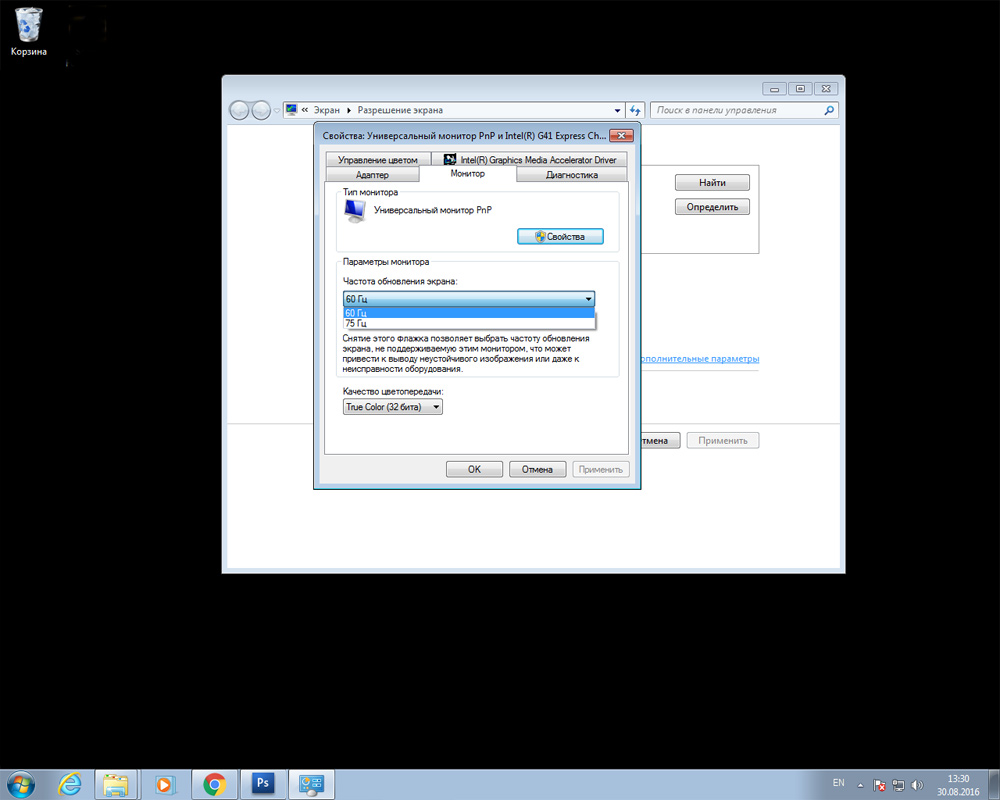
Ако имате инсталирана видеокарта AMD и е инсталирана програмата за контрол на Catalyst AMD, отворете я, като щракнете върху малка бяла стрелка в дясната част на лентата на задачите. Там отидете в раздела „Моите цифрови плоски панели“ и изберете елемента „Потребителска резолюция“. Създайте нова конфигурация и ръчно конфигурирайте всички необходими параметри. Бих искал веднага да отбележа, че препоръчителните параметри са установени тук и за тяхната промяна и последствия да бъдат отговорни за вас. Има доста от тях, така че проверете всичко старателно и разберете, преди да приложите настройките.
В допълнение, честотният диапазон, наличен за конфигурация, зависи от разделителната способност на дисплея. Колкото по -висока е разделителната способност, толкова по -ниски е възможните стойности на подновяването на честотата на кадрите. Следователно, не увеличавайте конкретно разделителната способност на дисплея.
Не задавайте ниски показатели. Ако забележите треперенето на екрана, тоест нейната актуализация, тя се отразява негативно на здравето на очите ви, а работата в такива условия не е толкова трудна и не удобна, но и изключително нежелателна. Ако имате съвременен монитор, не избирайте елемента "CAST BRAND", дори когато честотната стойност се увеличава и изображението изглежда нормално - това е измама. Тази технология е използвана в аналогови камери, телевизионни и домашни видео системи, но в най -новите монитори тя отстъпи място на SO прогресивното внедряване.
Също така, не преследвайте твърде високо честотното актуализиране на параметрите. Ако видите, че ви се дават стойности от 100 и 120 Hz, от които да избирате, изберете 100, това ще помогне да избегнете ефекта на „размазаните“ изображения.
В крайна сметка бих искал да кажа, че за обикновените потребители най -добрият вариант ще бъде използването на параметри, инсталирани по подразбиране. В крайна сметка те се приемат не просто така, компонентите вероятно знаят на какво е способно тяхното създаване и в какви условия ще задоволи потребителя колкото е възможно повече. В случай, че не виждате или не знаете препоръчителните настройки за вашето устройство, използвайте световната мрежа, за щастие там вече можете да намерите абсолютно всичко.
- « Какво е изхвърлянето на операционната система, как да я определи, плюсовете и минусите на системите
- TP-Link TL-WR720N-чудесен избор за създаване на безжична мрежа »

